Izrada novog Geogebra e-udžbenika
Otvaranje uređivača za uređivanje GeoGebra e-udžbenika
- Prijavite se : prijavite se u vaš GeoGebra profil. Napomena: Ako nemate GeoGebra račun, morate se registrirati: Registracija.
- Kliknite na + NOVO i odaberite opciju
 Izradite e-udžbenik kako bi otvorili Uređivanje e-udžbenika.
Izradite e-udžbenik kako bi otvorili Uređivanje e-udžbenika.
Izrada naslovnice
Na naslovnici možete dodati osnovne informacije i ključne riječi vašeg GeoGebra e-udžbenika.
Napomena: Ključne riječi e-udžbenika će pomoći ostalim korisnicima GeoGebre prilikom pretraživanja materijala.
- Naslov: Unesite naslov vašeg GeoGebra udžbenika u Naslov .
- Jezik: U Jezik odaberite na kojem jeziku će biti vaš GeoGebra e-udžbenika.
- Opis: Možete dodati opis vašeg GeoGebra e-udžbenika u Opis vašeg GeoGebra e-udžbenika, kako bi ostali korisnici mogli vidjeti o kojem se materijalu radi .
- Ciljana skupina (Godine): Odredite dob korisnika kojima je namijenjen vaš e-udžbenik.
- Oznake: Dodajte Oznake (ključne riječi) koje će pomoći pronalasku vašeg e-udžbenika.
- Vidljivost: Odlučite o Vidljivosti vašeg e-udžbenika i odredite koji će korisnici moći pristupiti vašem e-udžbeniku. Možete odlučiti između sljedećih mogućnosti:
- Javno: Ostali korisnici mogu pronaći i pristupiti vašem e-udžbeniku.
- Dijeljeno poveznicom: Samo korisnici koji imaju poveznicu mogu vidjeti vaš e-udžbenik. Neće se pojaviti u rezultatima pretrage.
- Privatno: Ostali korisnici ne mogu vidjeti vaš e-udžbenik. Neće se pojaviti u rezultatima pretrage.
- Naslov: Unesite naslov vašeg GeoGebra udžbenika u Naslov .
- Jezik: U Jezik odaberite na kojem jeziku će biti vaš GeoGebra e-udžbenika.
- Opis: Možete dodati opis vašeg GeoGebra e-udžbenika u Opis vašeg GeoGebra e-udžbenika, kako bi ostali korisnici mogli vidjeti o kojem se materijalu radi .
- Ciljana skupina (Godine): Odredite dob korisnika kojima je namijenjen vaš e-udžbenik.
- Oznake: Dodajte Oznake (ključne riječi) koje će pomoći pronalasku vašeg e-udžbenika.
- Vidljivost: Odlučite o Vidljivosti vašeg e-udžbenika i odredite koji će korisnici moći pristupiti vašem e-udžbeniku. Možete odlučiti između sljedećih mogućnosti:
- Javno: Ostali korisnici mogu pronaći i pristupiti vašem e-udžbeniku.
- Dijeljeno poveznicom: Samo korisnici koji imaju poveznicu mogu vidjeti vaš e-udžbenik. Neće se pojaviti u rezultatima pretrage.
- Privatno: Ostali korisnici ne mogu vidjeti vaš e-udžbenik. Neće se pojaviti u rezultatima pretrage.
- Naslov: Unesite naslov vašeg GeoGebra udžbenika u Naslov .
- Jezik: U Jezik odaberite na kojem jeziku će biti vaš GeoGebra e-udžbenika.
- Opis: Možete dodati opis vašeg GeoGebra e-udžbenika u Opis vašeg GeoGebra e-udžbenika, kako bi ostali korisnici mogli vidjeti o kojem se materijalu radi .
- Ciljana skupina (Godine): Odredite dob korisnika kojima je namijenjen vaš e-udžbenik.
- Oznake: Dodajte Oznake (ključne riječi) koje će pomoći pronalasku vašeg e-udžbenika.
- Vidljivost: Odlučite o Vidljivosti vašeg e-udžbenika i odredite koji će korisnici moći pristupiti vašem e-udžbeniku. Možete odlučiti između sljedećih mogućnosti:
- Javno: Ostali korisnici mogu pronaći i pristupiti vašem e-udžbeniku.
- Dijeljeno poveznicom: Samo korisnici koji imaju poveznicu mogu vidjeti vaš e-udžbenik. Neće se pojaviti u rezultatima pretrage.
- Privatno: Ostali korisnici ne mogu vidjeti vaš e-udžbenik. Neće se pojaviti u rezultatima pretrage.
Dodavanje sadržaja u e-udžbenik
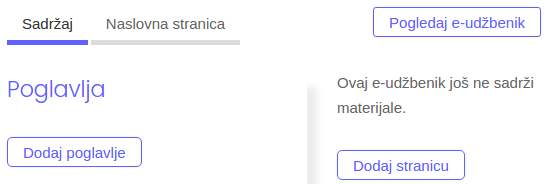
Nakon spremanja naslovnice, uređivanje e-udžbenika automatski otvara karticu Sadržaj. Sada možete:
 Novo poglavlje: Odredite Naziv i ako želite opis poglavlja u dijaloškom okviru. Kada ste gotovi kliknite Spremi .
Novo poglavlje: Odredite Naziv i ako želite opis poglavlja u dijaloškom okviru. Kada ste gotovi kliknite Spremi .
 Postojeće poglavlje: Možete ili kopirati neka poglavlja iz vaših već postojećih e-udžbenika ili tražiti javne GeoGebra e-udžbenike drugih korisnika iz kojih bi umetnuli poglavlja u vaš novi e-udžbenik.
Postojeće poglavlje: Možete ili kopirati neka poglavlja iz vaših već postojećih e-udžbenika ili tražiti javne GeoGebra e-udžbenike drugih korisnika iz kojih bi umetnuli poglavlja u vaš novi e-udžbenik. Novi radni list: Izradite novi Dinamički radni list koristeći online Uređivanje radnog lista. Možete dodati Tekst, GeoGebra aplete, videa, slike, zadaće i ostalo u dinamički radni list i dodati opis u Postavkama radnog lista.
Napomena: Vaš radni list se neće pojaviti u pregledu Radnih listova u e-udžbeniku. Uvijek možete urediti naziv i/iliopis radnog lista pomoću ikone za uređivanje
Novi radni list: Izradite novi Dinamički radni list koristeći online Uređivanje radnog lista. Možete dodati Tekst, GeoGebra aplete, videa, slike, zadaće i ostalo u dinamički radni list i dodati opis u Postavkama radnog lista.
Napomena: Vaš radni list se neće pojaviti u pregledu Radnih listova u e-udžbeniku. Uvijek možete urediti naziv i/iliopis radnog lista pomoću ikone za uređivanje  Uređivanje koja se nalazi pored naziva radnog lista.
Uređivanje koja se nalazi pored naziva radnog lista.
 Postojeći radni list: Pretražite vaše ili javne materijale. Odlučite koji radni list će te dodati u GeoGebra e-udžbenik i kliknite na Dodavanje Materijala na desnoj strani naziva materijala.
Napomena:
Postojeći radni list: Pretražite vaše ili javne materijale. Odlučite koji radni list će te dodati u GeoGebra e-udžbenik i kliknite na Dodavanje Materijala na desnoj strani naziva materijala.
Napomena:
 Uređivanje u zaglavlju možete otići u Uređivanje e-udžbenika i napraviti promijene u e-udžbeniku.
Uređivanje u zaglavlju možete otići u Uređivanje e-udžbenika i napraviti promijene u e-udžbeniku.
- dodati postojeće radne listove
- izraditi nove radne listove
- napraviti e-udžbenik umetanjem poglavlja
 Novo poglavlje: Odredite Naziv i ako želite opis poglavlja u dijaloškom okviru. Kada ste gotovi kliknite Spremi .
Novo poglavlje: Odredite Naziv i ako želite opis poglavlja u dijaloškom okviru. Kada ste gotovi kliknite Spremi .
 Postojeće poglavlje: Možete ili kopirati neka poglavlja iz vaših već postojećih e-udžbenika ili tražiti javne GeoGebra e-udžbenike drugih korisnika iz kojih bi umetnuli poglavlja u vaš novi e-udžbenik.
Postojeće poglavlje: Možete ili kopirati neka poglavlja iz vaših već postojećih e-udžbenika ili tražiti javne GeoGebra e-udžbenike drugih korisnika iz kojih bi umetnuli poglavlja u vaš novi e-udžbenik.- U dijaloškom okviru tražite e-udžbenik iz kojeg želite kopirati poglavlje.
- Nakon što ste pronašli udžbenik, kliknite na Sadržaj kako bi vidjeli popis poglavlja.
- Odaberite poglavlje koje želite kopirati u vaš e-udžbenik.
- Kliknite na Unos kako bi dodali odabrana poglavlja u vaš novi GeoGebra e-udžbenik.
- Sva poglavlja dodana u vaš e-udžbenik su prikazana u pregledu poglavlja.
- Možete urediti naziv i/ili opis poglavlja bilo kada pomoću ikone
 Uredi koja se nalazi pored naziva poglavlja.
Uredi koja se nalazi pored naziva poglavlja. - Možete mijenjati poredak poglavlja koristeći drag and drop.
- Možete obrisati poglavlje iz vašeg e-udžbenika pomoću ikone
 Obriši icon koja se nalazi pored naziva poglavlja.
Obriši icon koja se nalazi pored naziva poglavlja.
 Novi radni list: Izradite novi Dinamički radni list koristeći online Uređivanje radnog lista. Možete dodati Tekst, GeoGebra aplete, videa, slike, zadaće i ostalo u dinamički radni list i dodati opis u Postavkama radnog lista.
Napomena: Vaš radni list se neće pojaviti u pregledu Radnih listova u e-udžbeniku. Uvijek možete urediti naziv i/iliopis radnog lista pomoću ikone za uređivanje
Novi radni list: Izradite novi Dinamički radni list koristeći online Uređivanje radnog lista. Možete dodati Tekst, GeoGebra aplete, videa, slike, zadaće i ostalo u dinamički radni list i dodati opis u Postavkama radnog lista.
Napomena: Vaš radni list se neće pojaviti u pregledu Radnih listova u e-udžbeniku. Uvijek možete urediti naziv i/iliopis radnog lista pomoću ikone za uređivanje  Uređivanje koja se nalazi pored naziva radnog lista.
Uređivanje koja se nalazi pored naziva radnog lista.
 Postojeći radni list: Pretražite vaše ili javne materijale. Odlučite koji radni list će te dodati u GeoGebra e-udžbenik i kliknite na Dodavanje Materijala na desnoj strani naziva materijala.
Napomena:
Postojeći radni list: Pretražite vaše ili javne materijale. Odlučite koji radni list će te dodati u GeoGebra e-udžbenik i kliknite na Dodavanje Materijala na desnoj strani naziva materijala.
Napomena:
- Svi materijali koje ste dodali u poglavlje prikazuju se u pregledu Radnih listova za određeno poglavlje.
- Uvijek možete urediti radni list iz vašeg Geogebra e-udžbenika koristeći ikonu
 Uređivanje.
Uređivanje. - Možete promijeniti poredak radnih listova unutar poglavlja ili premjestiti radne listove u neko drugo poglavlje koristeći "povuci i ispusti" (drag and drop).
- Možete obrisati radni list iz e-udžbenika koristeći ikonu
 Izbrisati koja se nalazi pored naziva materijala.
Izbrisati koja se nalazi pored naziva materijala.
 Uređivanje u zaglavlju možete otići u Uređivanje e-udžbenika i napraviti promijene u e-udžbeniku.
Uređivanje u zaglavlju možete otići u Uređivanje e-udžbenika i napraviti promijene u e-udžbeniku.